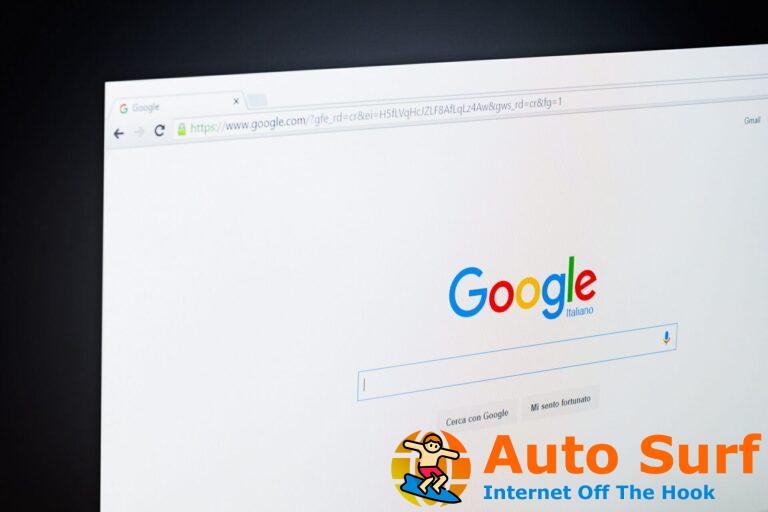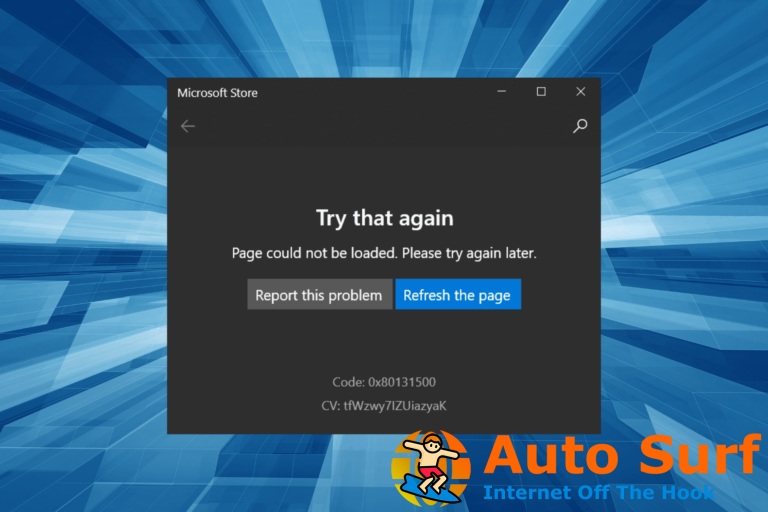- Los errores de falta acgenral.dll en Windows 10 surgen cuando acgenral.dll se ha vuelto inaccesible. Ese archivo podría haber sido eliminado o estar dañado.
- Puede solucionar los problemas de appcrash acgenral.dll con el software de reparación del sistema.
- Windows 10 incluye herramientas integradas que pueden resolver acgenral.dll no está diseñado para ejecutarse en los mensajes de error de Windows.
- Encontrar archivos acgenral.dll de reemplazo también puede resolver el acgenral.dll problemas en Windows 10.
Los usuarios a menudo publican en el foro de soporte de Microsoft, y otros, acerca de los errores de DLL (Biblioteca de vínculos dinámicos) que surgen para el software.
Aunque esos mensajes de error de DLL varían, a menudo dicen que falta un archivo DLL. Eso significa que el archivo especificado en el mensaje de error se ha vuelto inaccesible.
¿Que es acgenral.dll?
Acgenral.dll es un archivo de biblioteca de vínculos dinámicos que se describe como una DLL de compatibilidad con Windows.
Es un archivo DLL que utiliza algún software para acceder a ciertas funciones de API en Windows.
Los errores de Acgenral.dll generalmente surgen cuando los usuarios intentan ejecutar el software, pero también pueden ocurrir cuando los usuarios utilizan el hardware.
¿Cómo puedo reparar los errores de acgenral.dll en Windows 10?
1. Solucione el error acgenral.dll con el software de reparación del sistema
Existe una amplia variedad de utilidades de mantenimiento del sistema para Windows. Algunos programas de mantenimiento incorporan herramientas de reparación que pueden reparar DLL, BSOD (pantalla azul de la muerte) y otros errores de Windows.
Las herramientas de reparación del sistema que solucionan los problemas de DLL reemplazan los archivos del sistema perdidos o dañados por otros nuevos.
![Falta el error acgenral.dll en Windows 10/11 [Full Fix] Reparación de restauración](https://auto-surf.ro/wp-content/uploads/1638116284_647_Modul-de-audit-Sysprep-nu-poate-fi-activat-Incercati-aceste.png)
Restaurante es un reparador de DLL de terceros confiable que utiliza un sistema automatizado incorporado y una biblioteca en línea llena de DLL funcionales para reemplazar y reparar cualquier archivo que pueda estar dañado o dañado en su PC.
Todo lo que necesita hacer para resolver los problemas de su PC es iniciarlo y simplemente seguir las instrucciones en pantalla para iniciar el proceso, ya que todo lo demás está cubierto por los procesos automatizados del software.
Así es como puede corregir errores de registro usando Restoro:
- Descargar e instalar Restoro.
- Inicie el software.
- Espere a que escanee su PC en busca de problemas de estabilidad y posible malware.
- imprenta Iniciar reparación.
- Reinicie su PC para que todos los cambios surtan efecto.
Una vez que se complete este proceso, su PC estará como nueva y ya no tendrá que lidiar con errores de BSoD, tiempos de respuesta lentos u otros problemas similares.
⇒ Obtener Restoro
Descargo de responsabilidad: Este programa debe actualizarse desde la versión gratuita para poder realizar algunas acciones específicas.
2. Ejecute un análisis de archivos del sistema
- Primero, haga clic en Windows 10 Escriba aquí para buscar (con el icono de la lupa) para abrir esa herramienta.
- Escriba la palabra clave Símbolo del sistema en la herramienta de búsqueda.
- Seleccione Símbolo del sistema y haga clic en su opción Ejecutar como administrador.
- Presione la tecla Intro después de ingresar este comando: DISM.exe /Online /Cleanup-image /Restorehealth
- Para iniciar un análisis de archivos del sistema, deberá ingresar este comando y presionar Enter:
sfc /scannow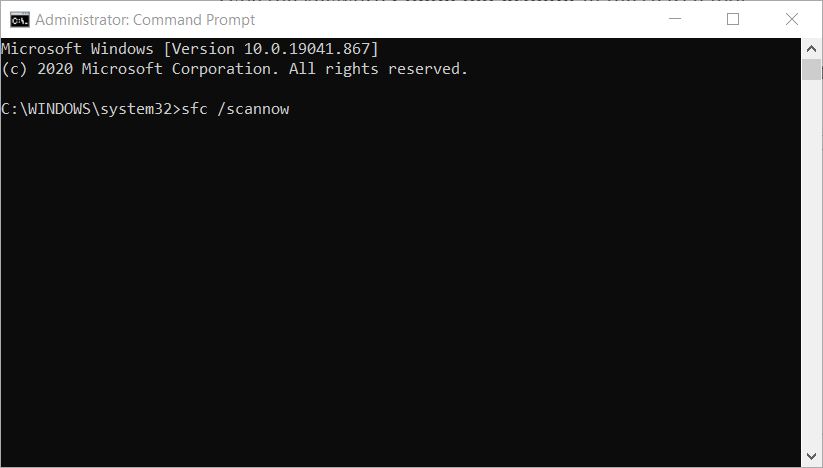
- Ahora, espere a que el escaneo de archivos del sistema alcance el 100 por ciento de verificación.
- Reinicie su computadora de escritorio o portátil si el escaneo repara los archivos del sistema.
3. Actualice los controladores del sistema
Consejo de experto: Algunos problemas de la PC son difíciles de abordar, especialmente cuando se trata de repositorios dañados o archivos de Windows faltantes. Si tiene problemas para corregir un error, es posible que su sistema esté parcialmente dañado. Recomendamos instalar Restoro, una herramienta que escaneará su máquina e identificará cuál es la falla.
Haga clic aquí para descargar y comenzar a reparar.
Si surge el error acgenral.dll cuando intenta utilizar ciertos dispositivos de hardware, considere actualizar los controladores del sistema.
La mejor manera de hacerlo es ejecutar un análisis con un software de actualización de controladores. El software de actualización de controladores enumerará los dispositivos que necesitan actualizaciones de controladores y permitirá a los usuarios descargar e instalar rápidamente los controladores necesarios.
Algunos de los errores y fallas más comunes de Windows son el resultado de controladores antiguos o incompatibles. La falta de un sistema actualizado puede provocar retrasos, errores del sistema o incluso BSoD.Para evitar este tipo de problemas, puede usar una herramienta automática que encontrará, descargará e instalará la versión correcta del controlador en su PC con Windows con solo un par de clics, y le recomendamos encarecidamente DriverFix. Aquí está cómo hacerlo:
- Descargar e instalar DriverFix.
- Iniciar la aplicacion.
- Espere a que DriverFix detecte todos sus controladores defectuosos.
- El software ahora le mostrará todos los controladores que tienen problemas, y solo necesita seleccionar los que le gustaría arreglar.
- Espere a que DriverFix descargue e instale los controladores más recientes.
- Reiniciar su PC para que los cambios surtan efecto.
![Falta el error acgenral.dll en Windows 10/11 [Full Fix] DriverFix](https://auto-surf.ro/wp-content/uploads/2021/11/1638014106_906_Cum-se-remediaza-eroarea-1168-a-imprimantei-XPS-elementul-nu.jpg)
DriverFix
Los controladores ya no crearán ningún problema si descarga y usa este poderoso software hoy.
Descargo de responsabilidad: este programa debe actualizarse desde la versión gratuita para poder realizar algunas acciones específicas.
4. Vuelva a instalar el software para el que surge el error acgenral.dll
- Primero, presione las teclas del teclado Windows y R simultáneamente para abrir el accesorio Ejecutar.
- Escriba este comando Ejecutar en el cuadro de texto Abrir:
appwiz.cpl - Haga clic en el OK botón.
- Seleccione el software para el que se produce el error acgenral.dll dentro del subprograma del Panel de control de Programas y características.
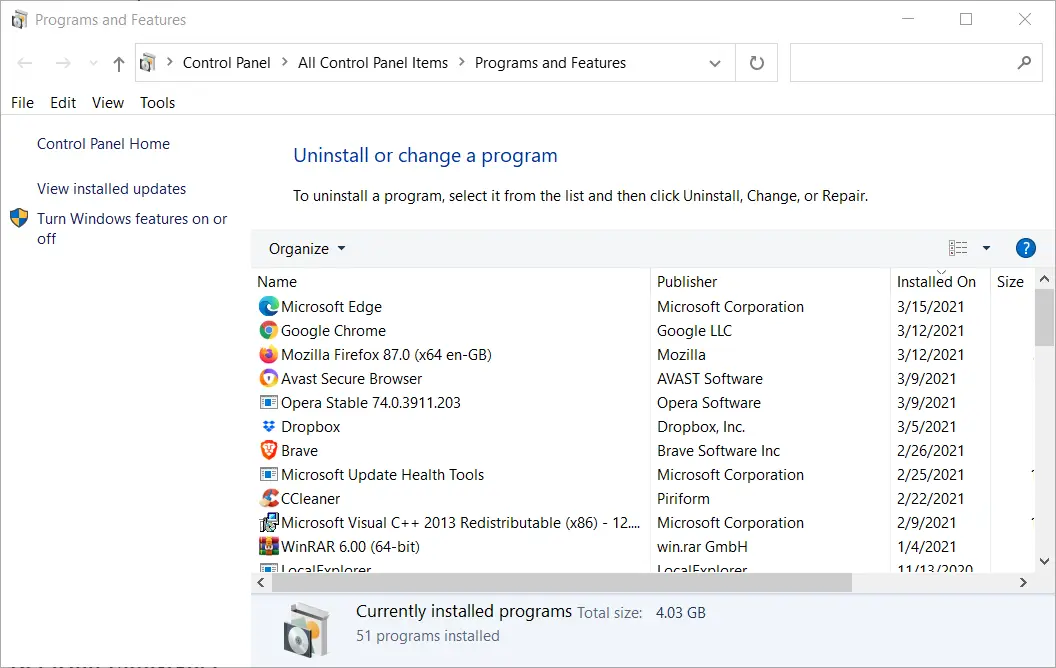
- Luego haga clic en el Desinstalar opción y seleccione sí en las solicitudes de confirmación.
- Reinicie Windows 10 cuando haya desinstalado el software.
- Luego reinstale el software desinstalado con su DVD o el asistente de configuración descargado. Asegúrese de instalar la última versión.
- También puede desinstalar software y borrar más a fondo los archivos sobrantes y las entradas de registro con utilidades de desinstalación de terceros.
⇒ Obtenga el desinstalador de IObit
5. Restaurar Windows 10 a un tiempo anterior
- Abra la ventana Ejecutar como se describe para la resolución cuatro.
- Hacer clic OK después de ingresar este comando:
rstrui - Selecciona el Elija un punto de restauración diferente botón de opción en la ventana Restaurar sistema.
- presione el próximo para pasar a la lista de puntos de restauración.
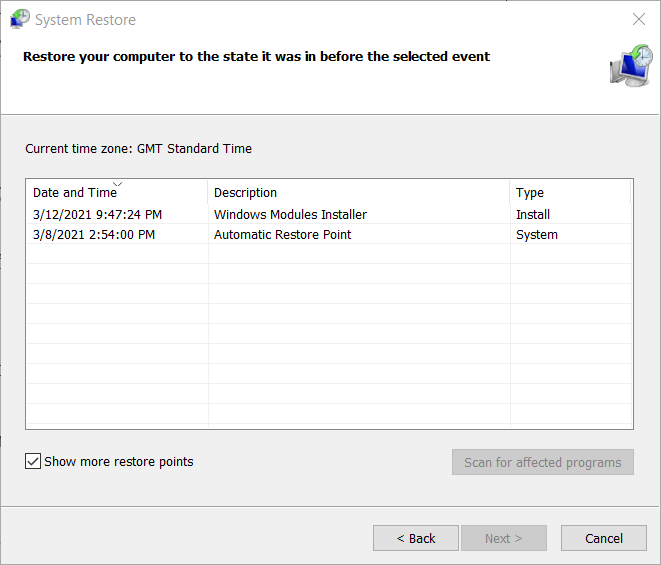
- Ahora seleccione el Mostrar más puntos de restauración casilla de verificación si Restaurar sistema muestra esa opción.
- Elija un punto de restauración que restaurará Windows a una fecha en la que no había un error acgenral.dll en su computadora de escritorio o portátil.
- presione el próximo botón, y haga clic Terminar para confirmar.
Nota: Restaurar Windows como se mencionó anteriormente eliminará el software instalado después de un punto de restauración seleccionado. Para verificar qué programas y actualizaciones elimina un punto de restauración, haga clic en el Escaneo de programas afectados botón.
6. Obtenga un acgenral.dll de reemplazo
- Primero, deberá encender una PC diferente con la misma plataforma Windows 10 y la misma arquitectura del sistema que la que necesita para reparar acgenral.dll.
- Escribe acgenral.dll en el cuadro de búsqueda de Windows 10 como se muestra directamente a continuación.
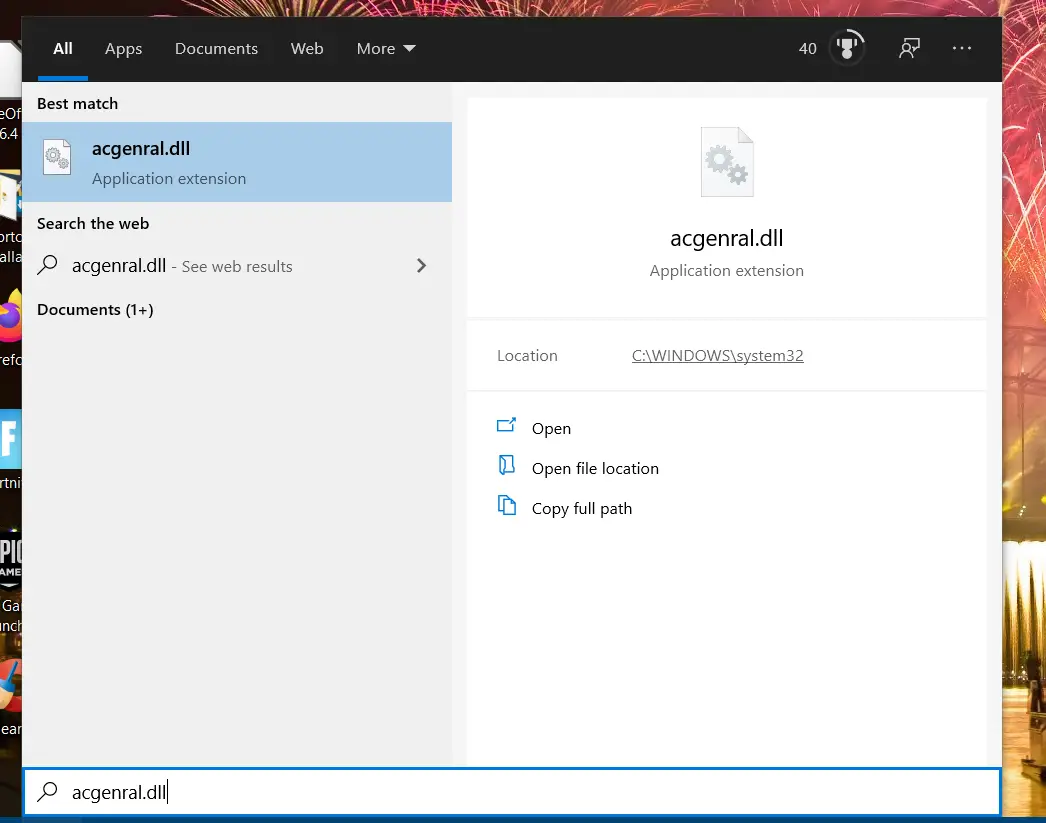
- Hacer clic Abrir localización de archivo para abrir la carpeta que incluye la DLL.
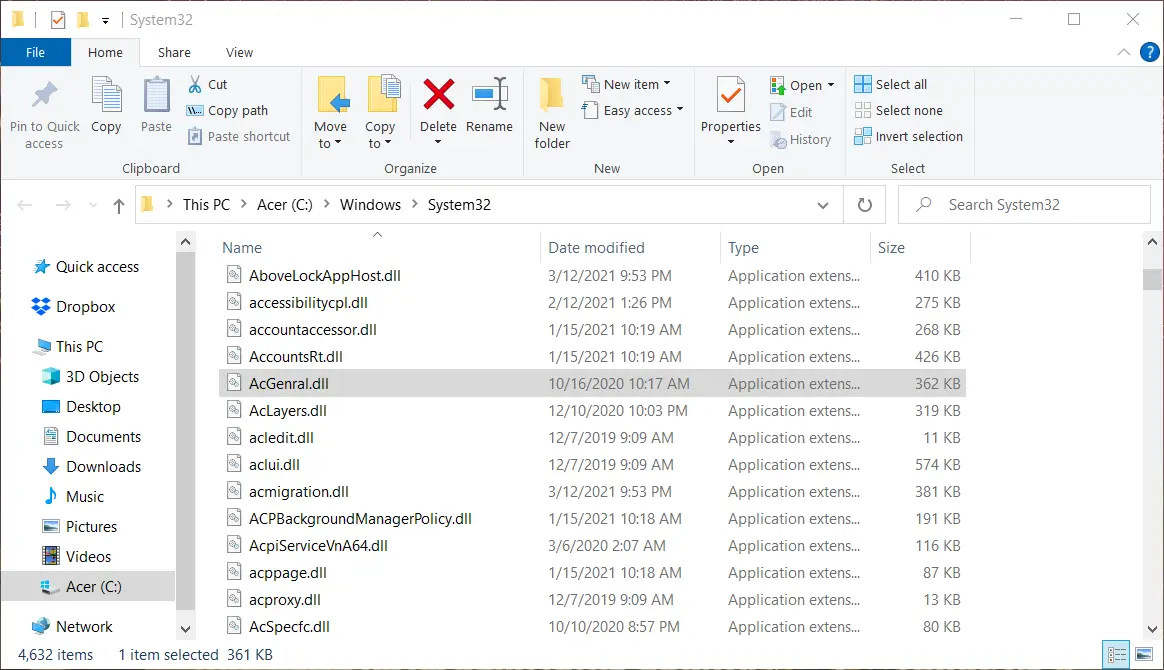
- A continuación, haga clic con el botón derecho en acgenral.dll y seleccione el opción de copia para ello.
- Inserte una unidad flash USB para copiar el archivo DLL.
- Luego, seleccione la unidad flash en el Explorador de archivos y presione la tecla de acceso rápido Ctrl + V para pegar la DLL copiada en la unidad.
- Ahora inicie la PC en la que necesita arreglar el acgenral.dll.
- Inserte la unidad flash en la que copió la DLL en la unidad USB de la PC.
- Seleccione acgenral.dll en la memoria USB.
- presione el Mover a botón.
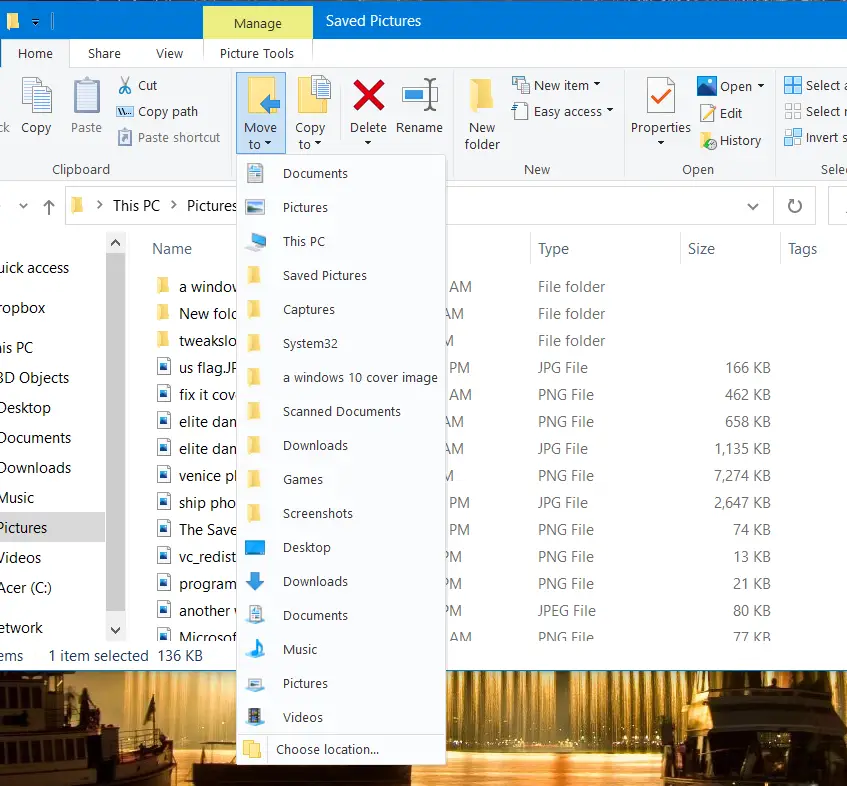
- Haga clic en el Elegir la ubicación opción.
- Seleccione la carpeta a la que necesita mover la DLL dentro del Mover elementos ventana, que será de estos caminos:
C:WindowsSystem32 (64-bit DLL files)
C:WindowsSysWOW64 (32-bit DLL files) - presione el Muevete botón.
- Si aparece una ventana Reemplazar u Omitir archivos, seleccione el Reemplazar los archivos en el destino opción.
- A partir de entonces, abra el símbolo del sistema con derechos de administrador.
- Escribe este comando:
regsvr32 acgenral.dll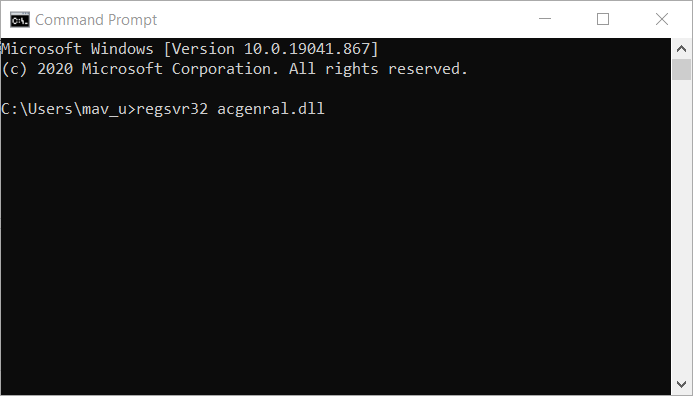
- Presione la tecla Enter para registrar la DLL.
Nota: Si no tiene otra PC, puede descargar un acgenral.dll de reemplazo de los sitios web de DLL.
Si elige hacerlo, asegúrese de descargar una DLL de una fuente confiable. También recomendamos a los usuarios que escaneen las DLL descargadas con un software antivirus y que hagan una copia de seguridad de los archivos DLL originales.
En general, las resoluciones para reparar los errores acgenral.dll faltantes son similares a las de otros problemas de DLL.
El último recurso para corregir los errores de DLL que faltan es restablecer, o incluso reinstalar, Windows 10. Para restablecer la plataforma sin perder archivos, consulte nuestra guía de restablecimiento de fábrica de Windows 10.

![Falta el error acgenral.dll en Windows 10/11 [Full Fix] Falta el error acgenral.dll en Windows 10/11 [Full Fix]](https://auto-surf.ro/wp-content/uploads/1644660248_958_Falta-el-error-acgenraldll-en-Windows-1011-Full-Fix.jpg?v=1644660250)